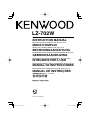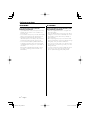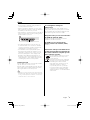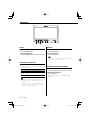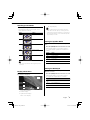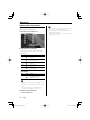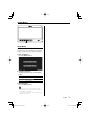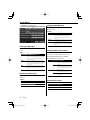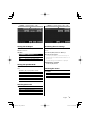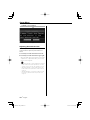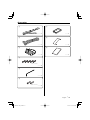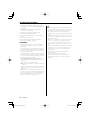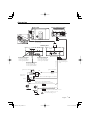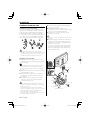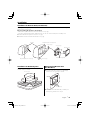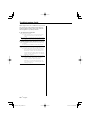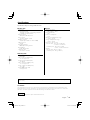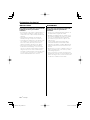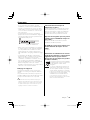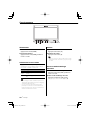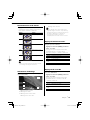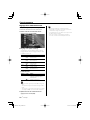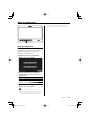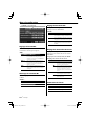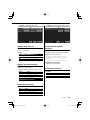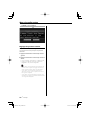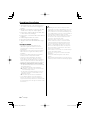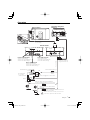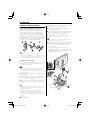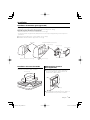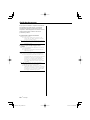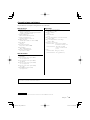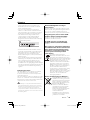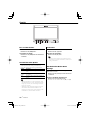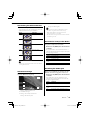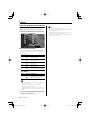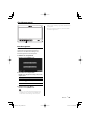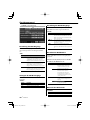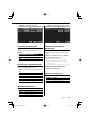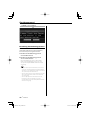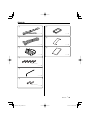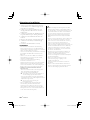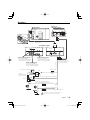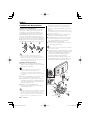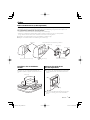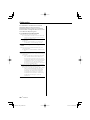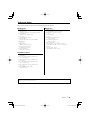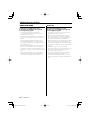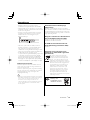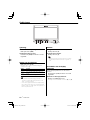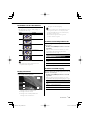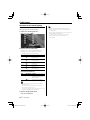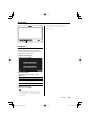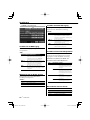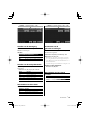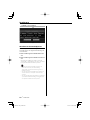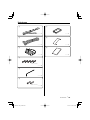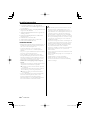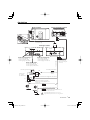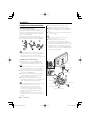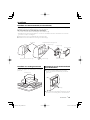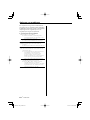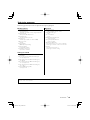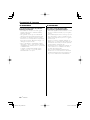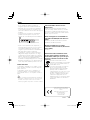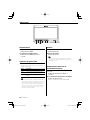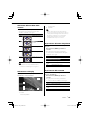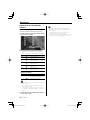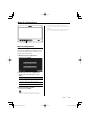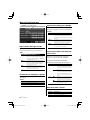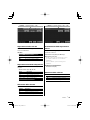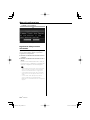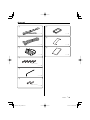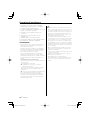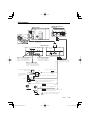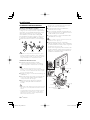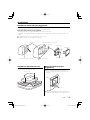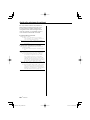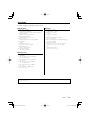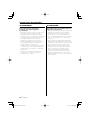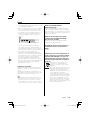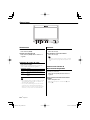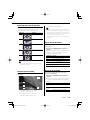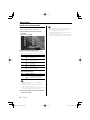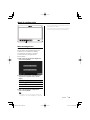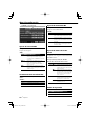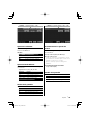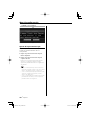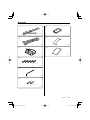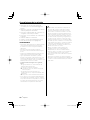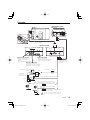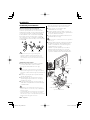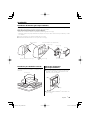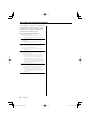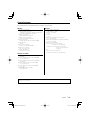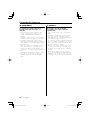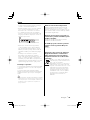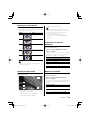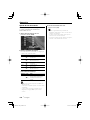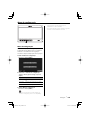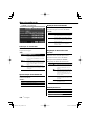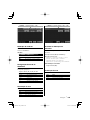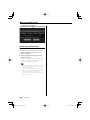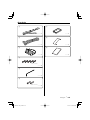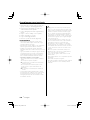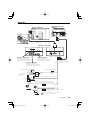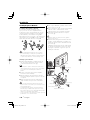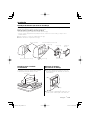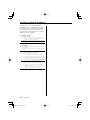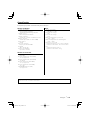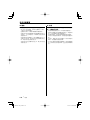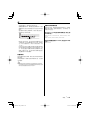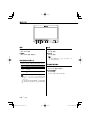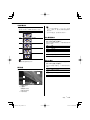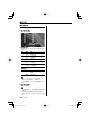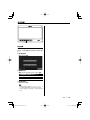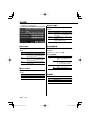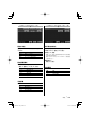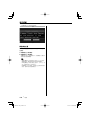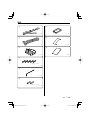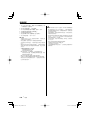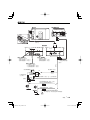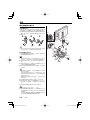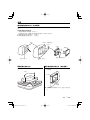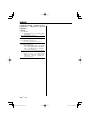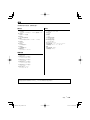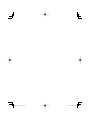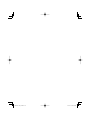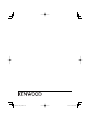Kenwood LZ-702W Manuale utente
- Categoria
- Ricevitori multimediali per auto
- Tipo
- Manuale utente
La pagina si sta caricando...
La pagina si sta caricando...
La pagina si sta caricando...
La pagina si sta caricando...
La pagina si sta caricando...
La pagina si sta caricando...
La pagina si sta caricando...
La pagina si sta caricando...
La pagina si sta caricando...
La pagina si sta caricando...

English
|
11
Accessories
1
..........1
2
..........1
3
..........1
4
..........5
5
..........1
6
..........2
(Ø4 × 12 mm)
(Ø4 × 16 mm)
7
..........1
8
..........1
9
..........1
La pagina si sta caricando...
La pagina si sta caricando...
La pagina si sta caricando...
La pagina si sta caricando...
La pagina si sta caricando...
La pagina si sta caricando...
La pagina si sta caricando...
La pagina si sta caricando...
La pagina si sta caricando...
La pagina si sta caricando...
La pagina si sta caricando...
La pagina si sta caricando...
La pagina si sta caricando...
La pagina si sta caricando...
La pagina si sta caricando...
La pagina si sta caricando...
La pagina si sta caricando...
La pagina si sta caricando...
La pagina si sta caricando...
La pagina si sta caricando...
La pagina si sta caricando...
La pagina si sta caricando...
La pagina si sta caricando...
La pagina si sta caricando...
La pagina si sta caricando...
La pagina si sta caricando...
La pagina si sta caricando...
La pagina si sta caricando...
La pagina si sta caricando...
La pagina si sta caricando...
La pagina si sta caricando...
La pagina si sta caricando...
La pagina si sta caricando...
La pagina si sta caricando...
La pagina si sta caricando...
La pagina si sta caricando...
La pagina si sta caricando...
La pagina si sta caricando...
La pagina si sta caricando...
La pagina si sta caricando...
La pagina si sta caricando...
La pagina si sta caricando...
La pagina si sta caricando...
La pagina si sta caricando...
La pagina si sta caricando...
La pagina si sta caricando...
La pagina si sta caricando...
La pagina si sta caricando...
La pagina si sta caricando...
La pagina si sta caricando...
La pagina si sta caricando...
La pagina si sta caricando...
La pagina si sta caricando...
La pagina si sta caricando...

66
|
Italiano
Precauzioni di sicurezza
2 ATTENZIONE
Per evitare danni all’apparecchio,
osservate le seguenti precauzioni:
• Alimentate l’apparecchio esclusivamente con una
tensione nominale di 12 V CC, con polo negativo
a massa.
• Non installate l’apparecchio in un luogo esposto a
luce solare diretta, o a calore o umidità eccessivi.
Evitate anche luoghi molto polverosi o soggetti a
schizzi d’acqua.
• Quando si sostituisce un fusibile, utilizzare solo
fusibili nuovi con una portata appropriata. L’uso di
un fusibile di valore errato può causare problemi
di funzionamento dell’apparecchio.
• Non utilizzare viti non appropriate. Utilizzare solo
le viti in dotazione. Se si utilizzano viti errate, è
possibile danneggiare l'unità.
• Non è possibile visualizzare immagini video
mentre il veicolo è in movimento. Se desiderate
visualizzare immagini video, parcheggiate in un
luogo sicuro e tirate il freno di stazionamento.
2 AVVERTENZA
To prevent injury and/or fire, take the
following precautions:
• Per evitare corto circuiti, non inserire oggetti
metallici, quali monete o strumenti metallici,
all'interno dell'unità.
• Non guardate o fissate gli occhi sull'unità del
display per periodi prolungati durante la guida.
• Il montaggio e il cablaggio di questo prodotto
richiedono conoscenze specifiche ed esperienza.
Per motivi di sicurezza, affidate il montaggio e il
cablaggio a dei professionisti.
• Non toccate il fluido a cristalli liquidi se l’LCD è
danneggiato o rotto a causa di un urto. Il fluido a
cristalli liquidi può risultare pericoloso per la salute
o addirittura letale.
Se il fluido a cristalli liquidi dell’LCD entra in
contatto con il corpo o con i vestiti, lavateli
immediatamente con sapone.

Italiano
|
67
Note
• In caso di difficoltà durante l’installazione,
rivolgetevi al più vicino rivenditore Kenwood.
• All'acquisto di accessori opzionali, contattate il
vostro rivenditore Kenwood e assicuratevi che
questi siano adatti al vostro modello e alla regione
di utilizzo.
• Se l’apparecchio non funziona correttamente,
premete il tasto di ripristino. In questo caso
l’apparecchio torna alle impostazioni di fabbrica.
Tasto di ripristino
SCRN V.SEL MODE MENU
AV OUT VOLUMEV.O F F PWR
OFF
SP
MODE
• Anche se viene premuto il tasto di ripristino, i
valori impostati per le singole voci non vengono
cancellati. Per inizializzare i valori impostati,
eseguite le operazioni indicate in <Inizializzazione
delle impostazioni utente> (pagina 73).
• Le illustrazioni contenute in questo manuale e
raffiguranti il display ed il pannello sono degli
esempi usati per spiegare l’utilizzo dei comandi.
Pertanto, l’indicazione sul display dell’illustrazione
può essere diversa da quella effettivamente
visualizzata sul display dell’apparecchio ed alcune
illustrazioni del display possono rappresentare un
evento impossibile durante l’operazione in corso.
Pulizia dell’unità
Se il frontalino dell’unità è sporco, pulitelo con un
panno morbido ed asciutto come ad esempio un
panno al silicone.
Se il frontalino è molto sporco, strofinatelo con
un panno inumidito con un detergente neutro,
poi strofinatelo di nuovo con un panno asciutto e
pulito.
• L’uso di un detergente spray direttamente sull’unità può
danneggiare le parti meccaniche. L’uso di un panno non
morbido o di un liquido volatile come un solvente o
dell’alcol può graffiare la superficie o cancellare i caratteri.
Luminosità dello schermo a basse
temperature
Quando la temperatura dell’unità si abbassa,
come ad esempio durante l’inverno, lo schermo
del pannello a cristalli liquidi diventerà più scuro
del solito. La luminosità tornerà normale qualche
minuto dopo l’accensione.
Unità di navigazione controllabili con
il modello LZ-702W (alla data di marzo
2006):
KNA-DV3100, KNA-DV2100, KNA-DV4100, KNA-G510
KNA-DV3200, KNA-DV2200, KNA-G520
Modello LZ-702W che è possibile
controllare dal telecomando (alla data di
marzo 2006):
KNA-RC300
Informazioni sullo smaltimento delle
vecchie apparecchiature elettriche ed
elettroniche (valido per i paesi europei
che hanno adottato sistemi di raccolta
separata)
I prodotti recanti il simbolo di un
contenitore di spazzatura su ruote barrato
non possono essere smaltiti insieme ai
normali rifiuti di casa.
I vecchi prodotti elettrici ed elettronici
devono essere riciclati presso una
apposita struttura in grado di trattare
questi prodotti e di smaltirne i loro
componenti. Per conoscere dove e come
recapitare tali prodotti nel luogo a voi
più vicino, contattare l’apposito ufficio
comunale. Un appropriato riciclo e
smaltimento aiuta a conservare la natura
e a prevenire effetti nocivi alla salute e
all’ambiente.
LA DICHIARAZIONE DI CONFORMITA’ “CE”
DI QUESTO PRODOTTO E’ DEPOSITATA
PRESSO:
KENWOOD ELECTRONICS EUROPE B.V.
AMSTERDAMSEWEG 37
1422 AC UITHOORN
THE NETHERLANDS

68
|
Italiano
Operazioni
SCRN V.SEL MODE MENU
AV OUTV.O F F
WIDE LCD TOUCH SCREEN MONITOR
LZ-702W
VOLUM E PWR
OFF
SP
MODE
SCRN
MENU
5∞
V.S EL
MODE
Alimentazione
Accensione dell’alimentazione
Premete il tasto [SCRN].
Spegnimento dell’alimentazione
Premete il tasto [SCRN] per almeno 1
secondo.
Selezione sorgente video
Premete il tasto [V.SEL].
Ad ogni pressione del tasto, la sorgente video
cambia come segue:
Display Impostazione
"Video 1" Video 1 (impostazione "NAV" durante "RGB" o "Off")
"Video 2"/
"R-Cam"
Video 2 (impostazione "AV-IN2" durante "Video 2"
o "R-Cam")
"NAV" Navigazione (impostazione NAV durante "RGB" o
"AV-IN1")
• Per le impostazioni "NAV" e "AV-IN2", fare riferimento a
<Impostazione dell’ingresso NAV> (pagina 72) oppure
<Impostazione dell'ingresso AV-IN2> (pagina 72).
• Non è possibile visualizzare immagini video mentre
il veicolo è in movimento. Se desiderate visualizzare
immagini video, parcheggiate in un luogo sicuro e
tirate il freno di stazionamento.
Volume
Aumento del volume:
Premete il tasto [5].
Riduzione del volume:
Premete il tasto [∞].
• Non è possibile controllare questa funzione quando
<Impostazione del modo altoparlante> (pagina 69) è
impostato su "Off".
Sensore Dimmer automatico
Commutazione del modo di
disattivazione display
È possibile impostare il modo di disattivazione
del display.
Premete il tasto [V.SEL] per almeno 1
secondo.
Uscite dal modo di disattivazione del display
Premete un qualsiasi tasto.
Premete qualsiasi tasto tranne [5] and [∞].

Italiano
|
69
Alternanza delle modalità dello
schermo
Premete il tasto [MODE].
Ad ogni pressione del tasto, il modo dello
schermo commuta come segue:
Display Impostazione
"Full"
Modalità immagine intera
"Just"
Modalità immagine
giustificata
"Cinema"
Modalità immagine cinema
"Zoom"
Modalità immagine zumata
"Normal" Modalità immagine normale
• Le operazioni sono impossibilitate durante la
visualizzazione dell’immagine di navigazione.
Impostazione del modo altoparlante
È possibile selezionare il modo dell'altoparlante
integrato.
Premete il tasto [MODE] per almeno 1
secondo.
Ad ogni pressione del tasto per almeno 1
secondo, il modo dell’altoparlante integrato
commuta come segue:
Display Impostazione
"Normal" Audio con immagine monitor.
"NAV" Audio con immagine di navigazione.
"Video1" Audio con immagine video 1.
"Video2"/
"R-Cam"
Audio con immagine video 2.
"Off" L’altoparlante integrato è spento.
Impostazione dell’uscita AV
Consente di selezionare il segnale AV da inviare ai
terminali "AV OUTPUT".
Premete il tasto [MENU] per almeno 1
secondo.
Ad ogni pressione del tasto per almeno 1
secondo, l’uscita AV commuta come segue:
Display Impostazione
"Video1"/
"NAV"
Seleziona l'origine AV IN1.
"Video2"/
"R-Cam"
Seleziona l'origine AV IN2.
"Off" Nessuna uscita ai terminali "AV OUTPUT".
Informazioni sul display
Quando premete il tasto [V.SEL], viene
visualizzato lo stato del monitor.
1
4
2
3
5
1
Modo schermo
2
Volume
3
Modo altoparlante
4
Sorgente video
5
Uscita AV
• Quando <Impostazione della videocamera di
retrovisione> (pagina 72) è impostato su "Mirror" e
il display mostra le immagini della videocamera, le
informazioni sul dispaly non sono disponibili.
• Il display delle informazioni viene azzerato
automaticamente dopo 5 secondi circa.

70
|
Italiano
Regolazione dei controlli dello
schermo
È possibile regolare la qualità dell'immagine e il
controllo automatico del dimmer del monitor.
1 Accedete al modo di controllo dello schermo
Premete il tasto [SCRN].
2 Regolazione della qualità dell’immagine
Ad ogni pressione del tasto, l’impostazione
cambia come indicato nella tabella sottostante.
Voce Comando Impostazione
"BRT" [3]
[2]
Schermo più luminoso
Schermo più scuro
"TIN" [3]
[2]
Livello di rosso più forte
Livello di verde più forte
"COL" [3]
[2]
Colore più intenso
Colore meno intenso
"CONT" [3]
[2]
Più contrasto
Meno contrasto
"BLK" [3]
[2]
Livello di nero meno forte
Livello di nero più forte
Dimmer automatico
Voce Comando Impostazione
"Auto DIM" [7On] Quando diventa buio, la luminosità del
display diminuisce automaticamente.
[7Off] La luminosità non si attenua.
• La voce "BRT" può essere regolata quando "Auto DIM"
è impostato su "Off".
• La voce "TIN" può essere regolata quando il segnale
video di ingresso è NTSC.
• Le voci [ TIN ] e [ COL ] non possono essere regolate
per l’immagine di navigazione (RGB) o lo schermo di
controllo.
3 Uscite dal modo di controllo dello schermo
Sfiorate il tasto [OK].
• È possibile memorizzare diverse impostazioni di
qualità immagine per video, schermate di controllo e
di navigazione.
• Il controllo dello schermo viene visualizzato solo
quando si applica il freno di parcheggio.
• Se nessuna operazione viene eseguita per 15 secondi,
questo modo viene automaticamente cancellato.
Operazioni

Italiano
|
71
Menu di configurazione
Menu di configurazione
Di seguito viene spiegato il metodo operativo
del menu di configurazione. Il riferimento per le
voci del menu e l’impostazione delle stesse sono
spiegati dopo questa sezione.
1 Attivate il menu di configurazione
Premete il tasto [MENU].
2 Selezionate una voce di configurazione
Sfiorate il tasto [System Setup] o [Touch
Adjust].
Comando Impostazione
[System Setup] Visualizza la configurazione di sistema 1. (pagina
72)
[Touch Adjust] Visualizza la regolazione del pannello a
sfioramento. (pagina 74)
[Return] Esce dal menu di configurazione.
3 Conclusione delle operazioni
Premete il tasto [MENU].
• Se non è possibile selezionare una voce del
menu di configurazione, premete il tasto [MENU]
SCRN V.SEL MODE MENU
AV OUTV.O F F
WIDE LCD TOUCH SCREEN MONITOR
LZ-702W
VOLUM E PWR
OFF
SP
MODE
MENU
e le impostazioni delle posizioni del pannello a
sfioramento vengono ripristinate a quelle predefinite
in fabbrica.
• Se nessuna operazione viene eseguita per 15 secondi,
questo modo viene automaticamente cancellato.

72
|
Italiano
Impostazione dell’ingresso AV-IN2
Metodo di commutazione della configurazione
dell’ingresso immagine al terminale "AV2 INPUT".
"AV-IN2"
Comando Impostazione
[7Video 2] Passa all’impostazione del modo video. Utilizzate
il tasto [V.SEL] quando l’immagine dal dispositivo
collegato al terminale "AV2 INPUT" viene visualizzata
sul monitor.
[7R-Cam] Passa all'impostazione del modo della videocamera
di retrovisione. Fate riferimento a <Impostazione
della videocamera di retrovisione> (pagina 72).
[7Off] Passa all’impostazione del modo disattivato.
Utilizzate quest’impostazione quando niente è
collegato al terminale "AV2 INPUT".
Impostazione della videocamera di
retrovisione
Impostazione del display quando questo
dispositivo è commutato sulla sorgente di
ingresso interna del terminale "AV2 INPUT".
1 Sfiorate il tasto [R-Cam] di "AV-IN2".
2 Impostate la videocamera di retrovisione.
Voce Comando Impostazione
"Reverse" [7On] Consente di passare al display video della
vista posteriore della fotocamera quando
si porta la leva del cambio dell'automobile
su "Reverse".
[7Off] consente di passare al display video vista
posteriore fotocamera quando la leva del
cambio dell'automobile viene portata su
"Reverse" e si preme più volte l'interruttore
[V.SEL].
"Mirror" [7On] L’immagine che appare nella videocamera
viene ruotata in modo che il lato sinistro
diventi il lato destro e quindi visualizzata.
[7Off] L’immagine che appare nella videocamera
viene visualizzata così com’è.
Alternanza dello schermo
"SYSTEM1"
Comando Impostazione
[3] Visualizza la configurazione di sistema 2.
[Return] Ritorna al menu di configurazione.
Menu di configurazione
Impostazione dell’ingresso NAV
Ingresso di configurazione e metodo di
commutazione dell’immagine di navigazione.
"NAV"
Comando Impostazione
[7RGB] Passa all’impostazione del modo RGB. Utilizzate
il tasto [V.SEL] quando l’immagine dall’unità di
navigazione collegata al terminale "TO NAVIGATION"
viene visualizzata sul monitor.
[7AV-IN1] Passa all’impostazione del modo AV-IN1. Utilizzate
il tasto [V.SEL] quando l’immagine dall’unità di
navigazione collegata al terminale "AV1 INPUT"
viene visualizzata sul monitor.
[7Off] Passa all’impostazione del modo disattivato.
Utilizzate quest’impostazione quando niente è
collegato all'unità di navigazione.
Visualizzazione dell’ingresso AV-IN1
Viene visualizzato l'impostazione del terminale
"AV1 INPUT".
"AV-IN1"
Display Impostazione
"Video 1" Il modo Video 1 è selezionato.
"NAV" Il modo Navigazione è selezionato.
= [MENU] = [System Setup]
«
«

Italiano
|
73
Inizializzazione delle impostazioni
utente
Le impostazioni vengono ripristinate ai valori
predefiniti in fabbrica.
1 Sfiorate il tasto [Clear] di "Memory".
2 Sfiorate il tasto [Yes].
Sfiorate il tasto [Yes] per ripristinare ai valori
predefiniti in fabbrica le voci modificate
dall'utente.
Viene visualizzato "System Settings were
Initialized".
Anullamento inizializzazione.
Sfiorate il tasto [No].
Impostazione dell’uscita AV
Consente di selezionare il segnale AV da inviare ai
terminali "AV OUTPUT".
"AV-OUT"
Comando Impostazione
[7AV-IN1] Seleziona l'origine AV IN1.
[7AV-IN2] Seleziona l'origine AV IN2.
[7Off] Nessuna uscita ai terminali "AV OUTPUT".
Impostazione del modo altoparlante
È possibile selezionare il modo dell'altoparlante
integrato.
Sfiorate il tasto [2] o [3] di "SP".
Display Impostazione
"Normal" Audio con immagine monitor.
"NAV" Audio con immagine di navigazione.
"Video1" Audio con immagine video 1.
"Video2"/ "R-Cam" Audio con immagine video 2.
"Off" L’altoparlante integrato è spento.
Alternanza dello schermo
"SYSTEM2"
Comando Impostazione
[2] Visualizza la configurazione di sistema 1.
[3] Visualizza la configurazione di sistema 3.
[Return] Ritorna al menu di configurazione.
Alternanza dello schermo
"SYSTEM3"
Comando Impostazione
[2] Visualizza la configurazione di sistema 2.
[Return] Ritorna al menu di configurazione.
= [MENU] = [System Setup] = [3]
«
= [MENU] = [System Setup] = [3] = [3]
«
««

74
|
Italiano
Regolazione della posizione a
sfioramento
Il pannello a sfioramento può essere regolato nel
caso in cui la posizione sfiorata e l’operazione
eseguita non corrispondano.
1 Sfiorate con attenzione la marcatura in basso
a sinistra.
2 Sfiorate con attenzione la marcatura in alto a
destra.
Quando si sfiora la marcatura in alto a destra, la
regolazione viene completata e la schermata del
menu di configurazione del sistema riappare.
• Se il tasto [Cancel] viene sfiorato senza sfiorare il tasto
in basso a sinistra, la regolazione viene annullata e
riappare la schermata del menu di configurazione.
• Se il tasto [Cancel] viene sfiorato dopo aver sfiorato
il tasto in basso a sinistra, riappare il tasto in basso a
sinistra.
• Se viene sfiorato il tasto [Reset], le impostazioni
vengono ripristinate a quelle predefinite dal
fabbricante e la schermata del menu di configurazione
riappare.
= [MENU] = [Touch Adjust]
«
«
Menu di configurazione

Italiano
|
75
Accessori
1
..........1
2
..........1
3
..........1
4
..........5
5
..........1
6
..........2
(Ø4 × 12 mm)
(Ø4 × 16 mm)
7
..........1
8
..........1
9
..........1

76
|
Italiano
1. Per evitare cortocircuiti, estraete la chiavetta
dall’interruttore dell’accensione e scollegate il
terminale negativo · della batteria.
2. Eseguite correttamente i collegamenti dei cavi di
ingresso ed uscita per ogni unità.
3. Collegate i cavi nel seguente ordine: terra,
accensione.
4. Collegate il connettore del fascio di cavi
all’apparecchio.
5. Installate l’apparecchio nell’automobile.
6. Ricollegate il terminale negativo · della batteria.
7. Premete il tasto di ripristino. (pagina 67)
2 AVVERTENZA
• Questo prodotto è stato concepito soltanto per l’uso con
12V CC con polo negativo a massa. Non collegatelo a
fonti di alimentazione diverse.
• Per evitare cortocircuiti, scollegate il cavo della batteria
dal terminale negativo della stessa durante l’installazione.
• Assicuratevi che l’apparecchio sia in posizione stabile.
Non installatelo in un’ubicazione instabile.
• Seguite le procedure di installazione e di cablaggio
descritte nel presente manuale. Un cablaggio errato o
un’installazione modificata possono causare non soltanto
un cattivo funzionamento o danni all’unità ma anche
incidenti.
• Non installate l’unità nei seguenti luoghi.
• Un’ubicazione che interferisce con il funzionamento del
sistema di air bag.
• Un alloggiamento non di plastica.
\ Un’installazione su pelle, legno o tessuti può
danneggiare la superficie.
• Un’ubicazione esposta a luce solare diretta, soggetta
all’aria del condizionatore, ad umidità o ad alte
temperature.
\ Questo può causare deformazioni dell’unità monitor.
• Se non intendete installare l’unità con il sostegno
del monitor in dotazione, assicuratevi di utilizzare un
sostegno per monitor disponibile sul mercato. (I fori di
montaggio per tale sostegno sono ubicati sulla parte
inferiore dell’unità monitor.)
• Se il meccanismo di accensione del vostro veicolo non
ha una posizione ACC, collegate i cavi di accensione ad
una sorgente di alimentazione che possa essere accesa o
spenta con la chiavetta di accensione. Se collegate il cavo
di accensione a una fonte di alimentazione che riceve
un’alimentazione a voltaggio costante, come con i cavi
della batteria, la batteria può esaurirsi.
• Se un fusibile salta, assicuratevi innanzitutto che i cavi
non abbiano provocato un cortocircuito, quindi sostituite
il vecchio fusibile con uno nuovo della stessa potenza.
• Non lasciate che cavi o terminali non collegati tocchino
le parti metalliche sul veicolo o qualsiasi altro conduttore
di elettricità. Per prevenire cortocircuiti, non rimuovete le
protezioni dai terminali non utilizzati o dalle estremità di
cavi non collegati.
• Dopo avere installato l'unità, controllate che le luci dei
freni, gli indicatori, il tergicristallo ecc. dell'automobile
funzionino correttamente.
• Isolate i cavi non collegati con del nastro isolante in vinile
o un altro materiale simile.
• Eliminate con cura eventuali tracce di olio e sporcizia
dalla superficie di installazione.
Evitate l’installazione su superfici irregolari.
• Non installate l’unità nascosta sotto il tappetino. In caso
contrario il calore può accumularsi e provocare danni
all’unità.
Procedura di installazione

Italiano
|
77
Collegamenti
+
POWERTO MONITOR
L
FM/AM
ANTENNA
( 5A )
PRK SW
REVERSE
TO NAVIGATION
AV1 INPUT
R
VIDEO
L
(MONO)
AV2 INPUT
R
VIDEO
L
AV OUTPUT
R
VIDEO
L
+12V
Accessorio 2
Cavo di accensione (Rosso)
Cavo del sensore di parcheggio (verde
chiaro)
Interruttore della chiavetta
di accensione
Scatola dei fusibili
del veicolo (fusibile
principale)
ACC
Conduttore a terra (nero) · (allo chassis del
veicolo)
Batteria
Unità monitor
Cavo di collegamento
(in dotazione con l'unità
di navigazione Kenwood)
Unità nascosta
Unità di navigazione
Kenwood
Per ragioni di sicurezza, assicuratevi di
collegare il sensore di parcheggio.
Al fascio di cavi dell’interruttore di rilevamento del
freno di stazionamento del veicolo.
Ingresso audio/immagine 1
• Ingresso immagine (Giallo)
• Ingresso audio sinistro (Bianco)
• Ingresso audio destro (Rosso)
Ingresso audio/immagine 2
• Ingresso immagine (Giallo)
• Ingresso audio sinistro (Bianco)
• Ingresso audio destro (Rosso)
Uscita audio/immagine
• Uscita immagine (Giallo)
• Uscita audio sinistra (Bianco)
• Uscita audio destra (Rosso)
Accessorio 1
Cavo del sensore marcia indietro (viola/bianco)
Quando la videocamera di retrovisione è
collegata.

78
|
Italiano
Installazione
Installazione dell’unità monitor
Ubicazione di installazione e pulizia
Per l’installazione, scegliete un’ubicazione dove il
sostegno possa essere posizionato completamente
orizzontale o dove l’estremità frontale del sostegno
(parte a forma di petalo) possa essere fissata
orizzontalmente, come mostrato nella figura A.
Non installate in luoghi in cui l’intero sostegno sia
in diagonale, come nella figura B, o dove l’unità
monitor sia rivolta verso il basso, come nella figura
C.
A
B
C
• Eliminate con cura qualsiasi traccia di polvere o grasso
dal luogo di installazione tramite un panno imbevuto di
detergente neutro e strizzato. Fissate il sostegno quando
il luogo di installazione è completamente asciutto.
Installazione dell’unità monitor
1 Installare temporaneamente il contatto
scorrevole sul retro del monitor TV usando la
chiave esagonale in dotazione (Accessorio 5).
• Servirsi della chiave esagonale (Accessorio 5), in
dotazione con il prodotto, per regolare la vite di fissaggio
del contatto scorrevole. L'utilizzo di altre chiavi esagonali
possono recare danni alla vite.
2 Piegate il sostegno secondo la forma del luogo di
installazione.
3 Regolate la forma del sostegno in modo tale che
non ci siano delle aperture quando il mobile
viene posizionato sul sostegno.
4 Rimovete la striscia di protezione dal nastro
biadesivo sulla parte inferiore del mobile e
fissatelo.
• Non fissate il nastro biadesivo più di una volta, né toccate
il lato adesivo con le dita, altrimenti si ridurrà la sua forza
adesiva.
• Se la temperatura alla superficie di installazione è bassa,
riscaldatela usando un termosifone o un altro mezzo
prima di fissare il mobile. Una bassa temperatura può
ridurre la forza adesiva del nastro.
• Il mobile fornito è specialmente disegnato per questo
prodotto. Non usatelo con altri televisori.
5 Fissate il mobile usando le viti filettanti in
dotazione (Accessorio 4).
6 Dopo aver fissato il mobile, lasciatelo libero per
24 ore. Fate attenzione a non applicare forza sul
mobile durante questo intervallo.
7 Inserire il contatto scorrevole dell'unità monitor
sulla staffa (Accessorio 3).
• Inserire il contatto scorrevole nella fessura il più a fondo
possibile (Accessorio 3). (Fig. 1)
8 Regolare l'altezza e l'angolo orizzontale e
verticale dell'unità monitor e serrare saldamente
le viti di installazione usando la chiave esagonale
in dotazione (Accessorio 5).
Potete anche regolare la posizione anteriore del
monitor allentando le manopole di regolazione
dell’angolo e regolando l’angolo del mobile di
installazione dell’unità monitor.
Accessorio 3
Accessorio 4
Striscia di protezione
Superficie di installazione
Accessorio 5
staffa
Accessorio 5
Serrate
Allentate
Fig. 1

Italiano
|
79
Installazione dell’unità nascosta
Usate le viti (Accessorio 6) per fissare l'unità
nascosta su una scheda audio o altro.
Accessorio 6
Installazione
Installazione del monitor (per poggiatesta)
Il montaggio e il cablaggio di questo prodotto richiedono conoscenze specifiche ed esperienza. Per motivi
di sicurezza, affidate il montaggio e il cablaggio a dei professionisti.
Prima di montare il monitor nel poggiatesta:
• Eseguite per prima i collegamenti esterni necessari (Accessorio 2).
• Utilizzando il modello in carta fornito, segnate l'area da tagliare nel poggiatesta e quindi procedete con il
taglio.
1 Collegate il monitor e il cavo del sistema (Accessorio 2).
2 Installate il monitor in una staffa (Accessorio 7).
Poggiatesta
Accessorio 7
Accessorio 2
Viti (non fornite)
Unità monitor
Piastra di installazione (non fornita)
Modello in carta (Accessorio 9)
Accessorio 2
Rimozione del monitor (per
poggiatesta)
1
Inserite l'apposito attrezzo per la rimozione
(Accessorio 8) nelle fessure poste ai lati, come
illustrato.
Accessorio 8
2 Estraete completamente il monitor tirandolo con
le mani, facendo attenzione a non farlo cadere.

80
|
Italiano
Guida alla soluzione di problemi
Ciò che potrebbe sembrare un problema di
funzionamento dell’apparecchio può essere
in realtà soltanto il risultato di operazioni o
collegamenti errati. Prima di rivolgersi ad un
centro di assistenza, è consigliabile eseguire i
controlli indicati nella tabella sottostante.
? L’apparecchio non si accende.
✔ Il fusibile è saltato.
☞ Dopo aver controllato che non esistano
cortocircuiti tra i cavi, sostituite il fusibile con
uno nuovo della stessa potenza.
✔ Il monitor non è fissato saldamente alla staffa.
☞ Fissate il monitor alla staffa finché non scatta
in posizione.
? Alla pressione dei tasti non succede nulla.
✔ Il chip del computer nell’unità non funziona in
maniera normale.
☞ Premete il tasto di ripristino sull’unità (pagina
67).
? Lo schermo è scuro.
✔ L’unità si trova in un luogo a bassa temperatura.
☞ Se la temperatura del monitor si abbassa,
lo schermo può apparire più scuro subito
dopo la prima accensione, a causa delle
caratteristiche del pannello a cristalli liquidi.
Attendete qualche minuto dopo l’accensione
per consentire alla temperatura di aumentare.
Si ritornerà ad una luminosità normale.
✔ Il "BRT", "BLK", "CONT" e altri livelli di controllo dello
schermo sono troppo bassi.
☞ Regolate il "BRT", "BLK", "CONT" e altri controlli
dello schermo per ottenere un’illuminazione
adeguata o ripristinarli ai livelli impostati dal
fabbricante con riferimento a <Inizializzazione
delle impostazioni utente> (pagina 74).

Italiano
|
81
Unità monitor
Dimensioni schermo
: 6,95 pollici di larghezza
156.2(L) × 82.4(A) × 176.0 (Diagonale) mm
Sistema display
: Pannello TN LCD trasparente
Sistema di azionamento
: Sistema a matrice attiva TFT
Numero di pixel
: 336.960 pixel (480 H × 234 V × RGB)
Pixel effettivi
: 99,99%
Disposizione dei pixel
: Disposizione a strisce RGB
Retroilluminazione
: Tubo a catodo freddo
Potenza altoparlante
: 0,5 W (40 × 20 mm)
Unità nascosta
Sistema colori
: NTSC/PAL
Livello di ingresso video (jack RCA)
: 1 ± 0,1 Vp-p/ 75 Ω
Livello di ingresso audio (jack RCA)
: 1 V/ 55 KΩ
Livello di uscita video (jack RCA)
: 1 ± 0,1 Vp-p/ 75 Ω
Livello di uscita audio (jack RCA)
: 1 V/ 1 KΩ
Ingresso analogico RGB (13P)
: 0,7 Vp-p/ 75 Ω
Specifiche soggette a cambiamenti senza preavviso.
Generale
Voltaggio operativo
: 14,4 V CC (11 - 16 V)
Consumo di corrente
: 14 W
Consumo di corrente
: 1,5 A
Campo di temperatura operativa
: tra –10°C e +60°C
Campo di temperatura di immagazzinaggio
: tra –30°C e +85°C
Dimensioni (L×A×P)
Unità monitor : 177 × 121,5 × 34 mm
Unità nascosta : 143 × 37 × 99 mm
Peso
Unità monitor : 460 g
Unità nascosta : 390 g
Specifiche
Anche se i pixel effettivi del display a cristalli liquidi sono il 99,99% o più, lo 0,01% dei pixel possono rimanere spenti o
illuminati in modo errato.
La pagina si sta caricando...
La pagina si sta caricando...
La pagina si sta caricando...
La pagina si sta caricando...
La pagina si sta caricando...
La pagina si sta caricando...
La pagina si sta caricando...
La pagina si sta caricando...
La pagina si sta caricando...
La pagina si sta caricando...
La pagina si sta caricando...
La pagina si sta caricando...
La pagina si sta caricando...
La pagina si sta caricando...
La pagina si sta caricando...
La pagina si sta caricando...
La pagina si sta caricando...
La pagina si sta caricando...
La pagina si sta caricando...
La pagina si sta caricando...
La pagina si sta caricando...
La pagina si sta caricando...
La pagina si sta caricando...
La pagina si sta caricando...
La pagina si sta caricando...
La pagina si sta caricando...
La pagina si sta caricando...
La pagina si sta caricando...
La pagina si sta caricando...
La pagina si sta caricando...
La pagina si sta caricando...
La pagina si sta caricando...
La pagina si sta caricando...
La pagina si sta caricando...
La pagina si sta caricando...
La pagina si sta caricando...
La pagina si sta caricando...
La pagina si sta caricando...
La pagina si sta caricando...
La pagina si sta caricando...
La pagina si sta caricando...
La pagina si sta caricando...
La pagina si sta caricando...
La pagina si sta caricando...
La pagina si sta caricando...
La pagina si sta caricando...
La pagina si sta caricando...
La pagina si sta caricando...
La pagina si sta caricando...
La pagina si sta caricando...
La pagina si sta caricando...
-
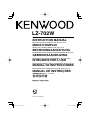 1
1
-
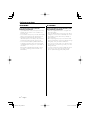 2
2
-
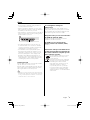 3
3
-
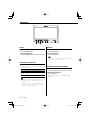 4
4
-
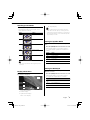 5
5
-
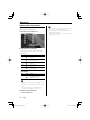 6
6
-
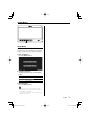 7
7
-
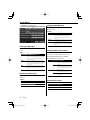 8
8
-
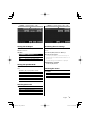 9
9
-
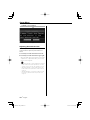 10
10
-
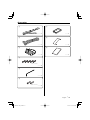 11
11
-
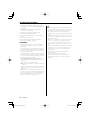 12
12
-
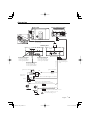 13
13
-
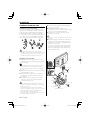 14
14
-
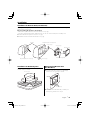 15
15
-
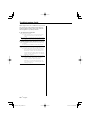 16
16
-
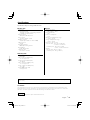 17
17
-
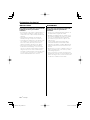 18
18
-
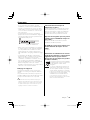 19
19
-
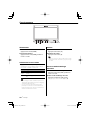 20
20
-
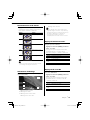 21
21
-
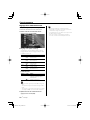 22
22
-
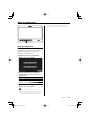 23
23
-
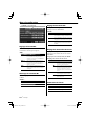 24
24
-
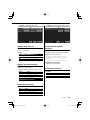 25
25
-
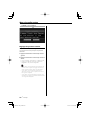 26
26
-
 27
27
-
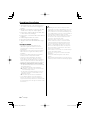 28
28
-
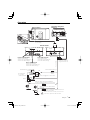 29
29
-
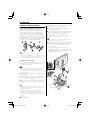 30
30
-
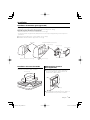 31
31
-
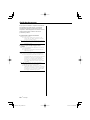 32
32
-
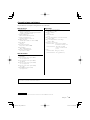 33
33
-
 34
34
-
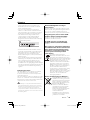 35
35
-
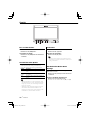 36
36
-
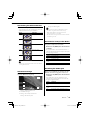 37
37
-
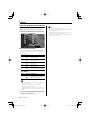 38
38
-
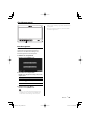 39
39
-
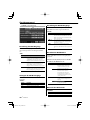 40
40
-
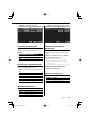 41
41
-
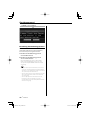 42
42
-
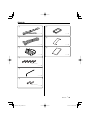 43
43
-
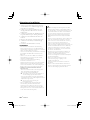 44
44
-
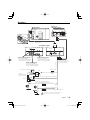 45
45
-
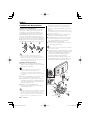 46
46
-
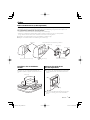 47
47
-
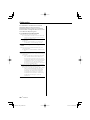 48
48
-
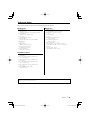 49
49
-
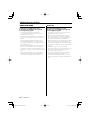 50
50
-
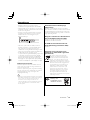 51
51
-
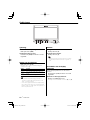 52
52
-
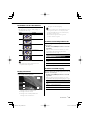 53
53
-
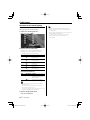 54
54
-
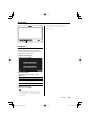 55
55
-
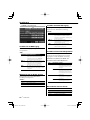 56
56
-
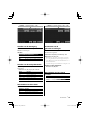 57
57
-
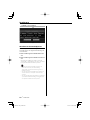 58
58
-
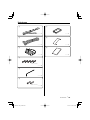 59
59
-
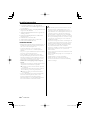 60
60
-
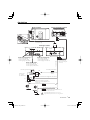 61
61
-
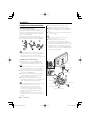 62
62
-
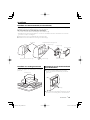 63
63
-
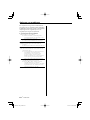 64
64
-
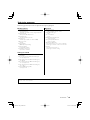 65
65
-
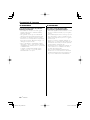 66
66
-
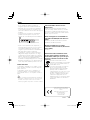 67
67
-
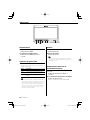 68
68
-
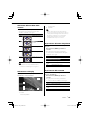 69
69
-
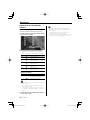 70
70
-
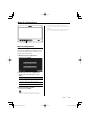 71
71
-
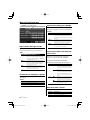 72
72
-
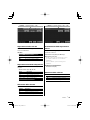 73
73
-
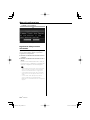 74
74
-
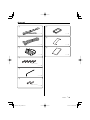 75
75
-
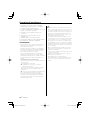 76
76
-
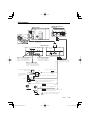 77
77
-
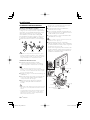 78
78
-
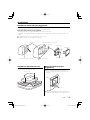 79
79
-
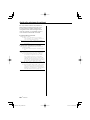 80
80
-
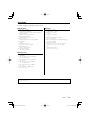 81
81
-
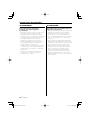 82
82
-
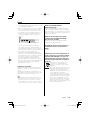 83
83
-
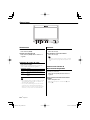 84
84
-
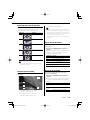 85
85
-
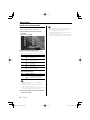 86
86
-
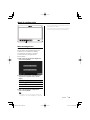 87
87
-
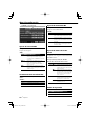 88
88
-
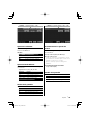 89
89
-
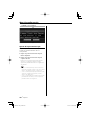 90
90
-
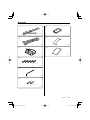 91
91
-
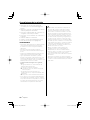 92
92
-
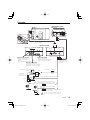 93
93
-
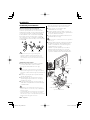 94
94
-
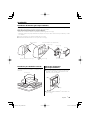 95
95
-
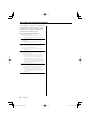 96
96
-
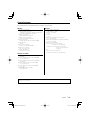 97
97
-
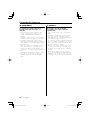 98
98
-
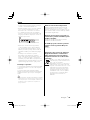 99
99
-
 100
100
-
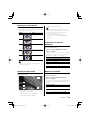 101
101
-
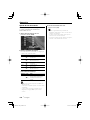 102
102
-
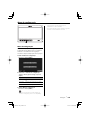 103
103
-
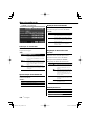 104
104
-
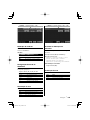 105
105
-
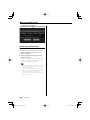 106
106
-
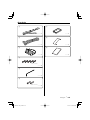 107
107
-
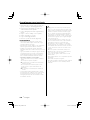 108
108
-
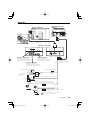 109
109
-
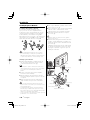 110
110
-
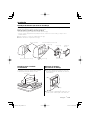 111
111
-
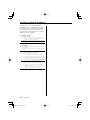 112
112
-
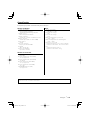 113
113
-
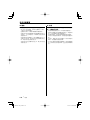 114
114
-
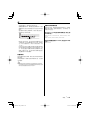 115
115
-
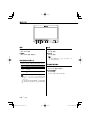 116
116
-
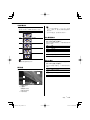 117
117
-
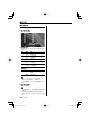 118
118
-
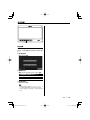 119
119
-
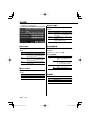 120
120
-
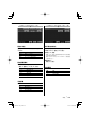 121
121
-
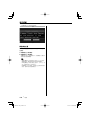 122
122
-
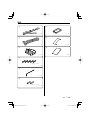 123
123
-
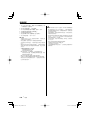 124
124
-
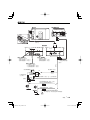 125
125
-
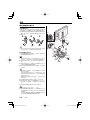 126
126
-
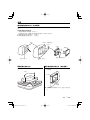 127
127
-
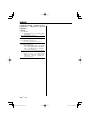 128
128
-
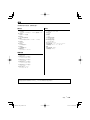 129
129
-
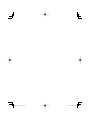 130
130
-
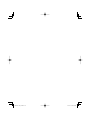 131
131
-
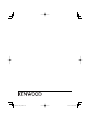 132
132
Kenwood LZ-702W Manuale utente
- Categoria
- Ricevitori multimediali per auto
- Tipo
- Manuale utente
in altre lingue
- English: Kenwood LZ-702W User manual
- français: Kenwood LZ-702W Manuel utilisateur
- español: Kenwood LZ-702W Manual de usuario
- Deutsch: Kenwood LZ-702W Benutzerhandbuch
- Nederlands: Kenwood LZ-702W Handleiding
- português: Kenwood LZ-702W Manual do usuário
Documenti correlati
-
Kenwood LZ-702IR - LCD Monitor Manuale utente
-
Kenwood Ccd2000 Manuale utente
-
Kenwood CCD-2000 Manuale del proprietario
-
Kenwood KOS-CV100 Manuale del proprietario
-
Kenwood KRC-335 Manuale del proprietario
-
Kenwood KOS-L432 Manuale utente
-
Kenwood KAC-6203 Manuale utente
-
Kenwood KNA-G520 Manuale utente
-
Kenwood KVT627DVD Manuale utente
-
Kenwood KDC-BT53U Manuale del proprietario